在使用Word 2007进行文档编辑时,有时我们需要从第二页开始插入页码,这可能是因为封面、目录或摘要等部分不需要页码,或者我们想要在特定页面开始编号,以下是如何在Word 2007中从第二页开始设置页码的步骤:
准备工作
确保你已经打开了需要编辑的Word文档,并且处于“页面布局”或“视图”选项卡下。
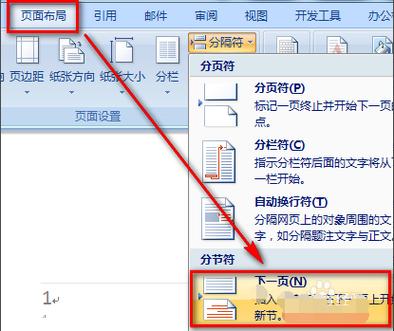
插入分节符
1、将光标放置在你想要开始插入页码的前一页末尾(即第一页的末尾)。
2、点击“页面布局”选项卡,然后选择“分隔符”。
3、在下拉菜单中选择“下一页”,这将会在当前位置插入一个分节符,并创建一个新节。
插入页码
1、双击第二页的页脚区域,进入编辑页脚模式。
2、点击“插入”选项卡,然后选择“页码”。
3、选择合适的页码格式和位置,底部居中”。
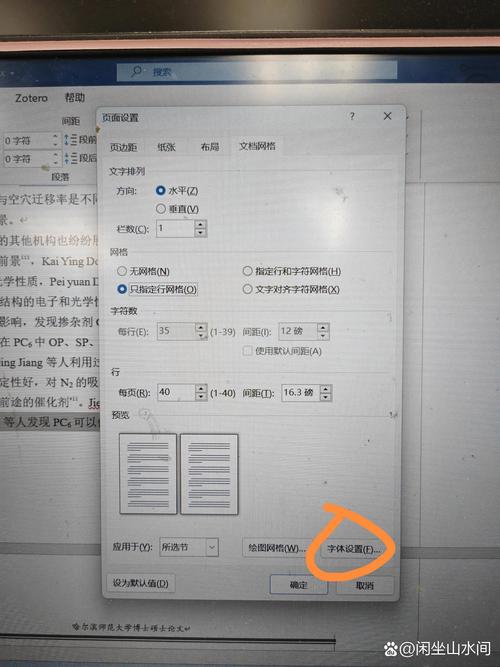
4、Word可能会提示你是否要在每个章节开始时更新页码样式,如果你只想在第二页开始插入页码,选择“否”。
调整页码格式
1、在第二页的页脚中,选中刚刚插入的页码。
2、右键点击页码,选择“格式化页码”。
3、在弹出的对话框中,勾选“开始于”选项,并输入“0”或你想要的起始页码。
4、点击“确定”保存更改。
删除第一页的页码
如果你不想在第一页显示页码,可以手动删除它:
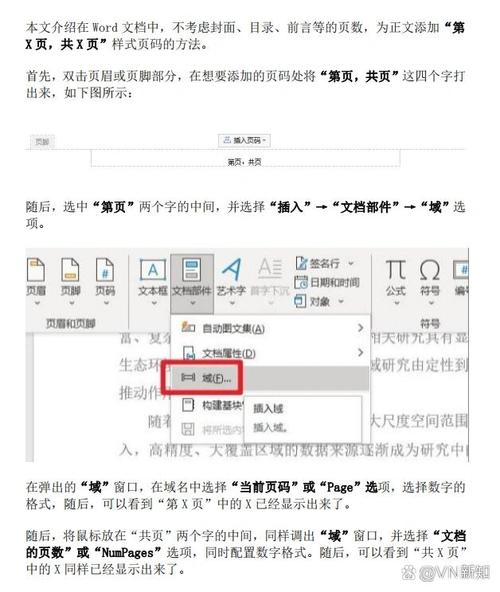
1、返回到第一页的页脚区域。
2、选中页码,然后按“Delete”键删除。
检查和调整
1、浏览文档,确保页码从第二页开始正确编号。
2、如果需要,你可以重复上述步骤,为其他章节或部分设置不同的页码格式。
通过以上步骤,你应该能够在Word 2007中成功地从第二页开始插入页码,如果你遇到任何问题,可以参考以下FAQs部分获取更多帮助。
FAQs
Q1: 如果我已经在文档中插入了页码,但想从第二页开始重新编号,该怎么办?
A1: 如果你已经在文档中插入了页码,但想从第二页开始重新编号,你可以按照以下步骤操作:
1、删除现有的页码(如果需要)。
2、按照上述步骤中的“插入分节符”和“插入页码”部分重新插入页码,并从第二页开始编号。
Q2: 如何在不同的章节使用不同的页码格式?
A2: 如果你想在不同的章节使用不同的页码格式,你可以按照以下步骤操作:
1、在每个章节的开始处插入分节符。
2、双击每个章节的页脚区域,进入编辑页脚模式。
3、点击“插入”选项卡,然后选择“页码”。
4、选择合适的页码格式和位置。
5、如果需要,你可以在每个章节的页脚中添加章节标题或其他信息,以区分不同的章节。
6、确保每个章节的页码格式与你的需求相符。
以上就是关于“word2007页码怎么从第二页开始”的问题,朋友们可以点击主页了解更多内容,希望可以够帮助大家!
内容摘自:https://news.huochengrm.cn/cydz/16599.html
